Poznámka: Tento článok už splnil svoju úlohu a čoskoro ho odstránime. S cieľom predísť hláseniam Stránka sa nenašla odstraňujeme známe prepojenia. Ak ste vytvorili prepojenia na túto stránku, odstráňte ich, spoločne tak prispejeme k prepojenému webu.
Položky, ako sú napríklad objekty, zástupné symboly alebo tvary (a dokonca aj zoskupené objekty), je možné stohovať vo vrstvách tak, aby sa jedna položka zobrazila pred ďalšou. Môžete zmeniť poradie, v ktorom sa každý zobrazuje na snímke.
Zmeniť poradie objektov na snímke
-
Vyberte objekt (alebo množinu zoskupených objektov), ktoré chcete posunúť dopredu alebo dozadu.
-
Na karte Formát tvaru alebo na karte formát obrázka vykonajte jeden z týchto krokov:
-
Ak chcete presunúť objekt snímky na prednej strane skupiny navrstvené objekty snímok, kliknite na šípku vedľa položky preniesť dopredua potom kliknite na položku presunúťdopredu.
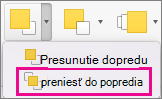
-
Ak chcete premiestniť objekt snímky o jednu pozíciu dopredu v poradí skladania, kliknite na položku presunúť dopredu.
-
Ak chcete odoslať objekt snímky na zadnú časť skupiny navrstvené objekty snímok, kliknite na šípku vedľa položky Odoslať dozadua potom kliknite na položku presunúťdozadu.
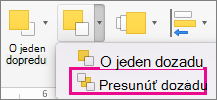
-
Ak chcete odoslať objekt snímky o jedno umiestnenie späť v poradí skladania, kliknite na položku Odoslať dozadu.
-
-
Vyberte objekt (alebo množinu zoskupených objektov), ktoré chcete presunúť dopredu alebo dozadu.
-
Na karte Formát vykonajte niektorý z týchto krokov:
-
Ak chcete presunúť objekt snímky na začiatok skupiny navrstvené objekty snímok, vyberte položku zmeniť poradie > Posunúť dopredu.
-
Ak chcete premiestniť objekt snímky o jednu pozíciu dopredu v poradí skladania, vyberte položku zmeniť poradie > presmerovať.
-
Ak chcete odoslať objekt snímky na zadnú časť skupiny navrstvené objekty snímok, vyberte položku zmeniť poradie > presunúť dozadu.
-
Ak chcete odoslať objekt snímky o jedno umiestnenie späť v poradí skladania, vyberte položku zmeniť poradie > Odoslať dozadu.
-










